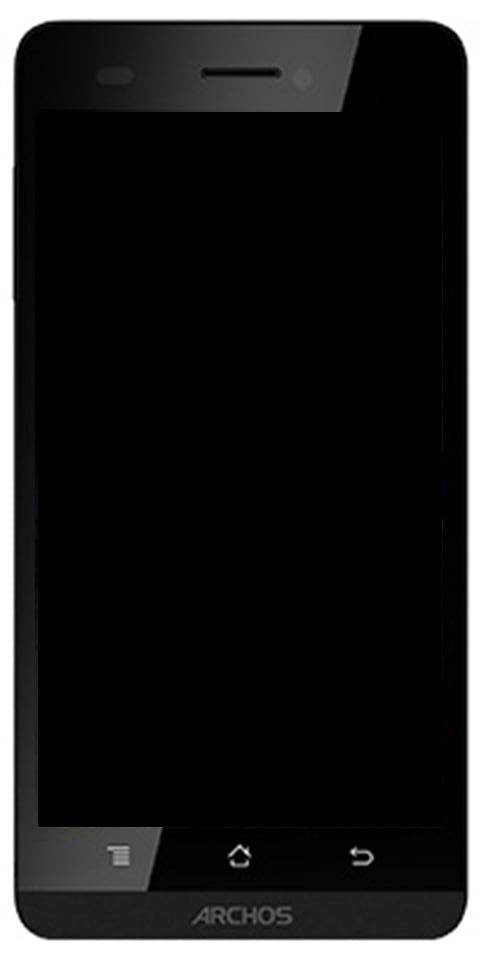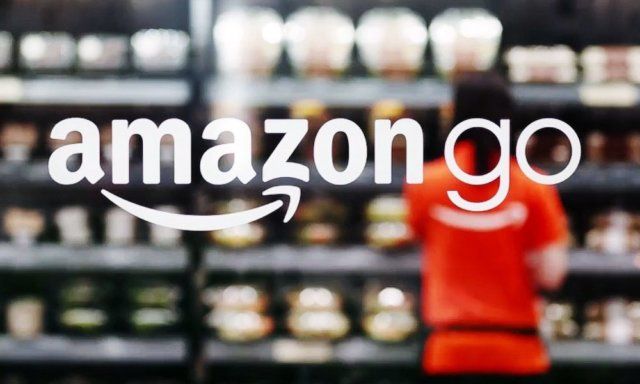Kā novērst neizdevušos Ares vedņa skripta problēmu Kodi
Ja jūs izmantojat Kods kādu laiku, tad, iespējams, rodas dažas problēmas, mēģinot instalēt papildinājumus vai veicot citus uzdevumus. Kad uzdevums neizdodas Kodi, jūs redzēsiet ziņojumu, kurā tiek lūgts pārbaudīt kļūdu žurnālu. Ja iepriekš neesat izmantojis Kodi kļūdu žurnālu, tas var būt kaut kā mulsinošs. Tātad šajā rakstā mēs runāsim par to, kā novērst Kodi neizdevušos Ares vedņa skripta problēmu. Sāksim!
Kad Kodi parasti darbojas nevainojami, tāpat kā ar visu citu, dažkārt ir problēmas. Viena no šo problēmu novēršanas metodēm ir pārbaudīt iegūtos kļūdu žurnālus, īpaši, ja izmantojat Ares vedņa pārbaudes žurnāla funkciju. Tie galvenokārt var dot norādes uz notiekošo problēmu un līdz ar to rast risinājumus.
tā administratoram ir ierobežota piekļuve
Žurnāla fails
Kodi žurnāla fails ir vienkārši teksta fails, kurā ir uzskaitītas darbības, kuras Kodi faktiski veic fonā, kad to palaižat. Tas ietver arī informāciju par papildinājumiem, par krātuvēm un par jūsu pašreizējām sistēmas specifikācijām. Iemesls, ka tas ir tik svarīgs un noderīgs, ir tas, ka žurnāls tiks parādīts arī tad, kad rodas kļūda, un tajā ir informācija par kļūdu.
Piemēram, iespējams, neizdevās instalēt papildinājumu, jo tam nav atļaujas piekļūt noteiktai mapei jūsu ierīcē. Kad pievienojumprogrammas instalēšana neizdodas, programmā Kodi tiks parādīts ziņojums Kļūda, Lai iegūtu papildinformāciju, pārbaudiet žurnālu. Šī nav īpaša informācija un nav noderīgi, lai noskaidrotu, kāpēc papildinājums netika instalēts. Bet, pārejot uz žurnālu, tiks parādīts ziņojums, ka instalēšana neizdevās, jo nav piekļuves vajadzīgajai mapei. Tad jūs varat doties un novērst problēmu - šajā piemērā varat arī pārliecināties, vai attiecīgā mape nav tikai lasīšanas režīmā.
Žurnāls var izskatīties mazliet biedējošs, taču tas ir ļoti noderīgs veids, lai redzētu, kas notiek zem pārsega Kodi. Tas padara to par svarīgu problēmu novēršanas rīku.
Bet kā piekļūt savam žurnālam, kad vēlaties to skatīt? To mēs šodien izskaidrosim. Mēs jums parādīsim, kā to izdarīt izmantojiet Ares vedni, lai skatītu Kodi kļūdu žurnālu un novērstu problēmas.
Izmantojiet VPN
Pirms iepazīstamies ar informāciju par jūsu Kodi kļūdu žurnāla skatīšanu, mēs vēlējāmies veltīt minūti laika, lai risinātu drošības problēmu, lietojot Kodi. Pati Kodi programmatūra un papildinājums, par kuru mēs runājam, ir gan likumīgi, gan droši lietojami. Bet, ja Kodi izmantojat daudz pievienojumprogrammu, varat arī sastapt dažus papildinājumus, kurus var izmantot, lai bez maksas piekļūtu ar autortiesībām aizsargātam saturam, piemēram, filmām vai mūzikai. Tas ir nelikumīgi, un, ja jūs pieķerat, izmantojot šos papildinājumus straumēšanai vai lejupielādēšanai, jūs varētu saskarties ar sekām, piemēram, tikt pakļautam ISP tīklam, saņemt sodu vai pat saukt pie atbildības.
Lai pasargātu sevi, lietojot Kodi papildinājumus, iesakām iegūt VPN. Šī ir programmatūras daļa, kuru instalējat savā Kodi ierīcē un kas arī šifrē visus datus, kurus ierīce nosūta internetā. Šī šifrēšana padara neiespējamu nevienam, pat jūsu ISP, redzēt, kādus datus jūs pārsūtāt, lai viņi nevarētu pateikt, vai esat straumējis vai lejupielādējis. Tas faktiski nodrošina jūsu drošību, kad izmantojat Kodi papildinājumus.

IPVanish Kodi lietotājiem
Ja esat Kodi lietotājs un meklējat izmantojamu VPN, iesakām jums IPVanish. Tas piedāvā arī zibens ātru savienojuma ātrumu, kas padara to ideāli piemērotu Kodi lietotājiem, kuri straumē augstas izšķirtspējas video. Piedāvātā drošība ir arī lieliska, ar spēcīgu 256 bitu šifrēšanu un bez reģistrēšanas politiku. Lielajā serveru tīklā ir vairāk nekā 850 serveri 60 dažādās valstīs, un programmatūra ir pieejama operētājsistēmām Windows, Mac OS, Android, Linux, iOS un Windows Phone.
Straumējot multividi, jums būs nepieciešams izturīgs savienojums. Šī iemesla dēļ mēs iesakām jums IPVanish - labi pazīstamu iespēju Kodi kopienā. Tas nodrošinās nozīmīgu straumēšanas savienojuma ātrumu, un tam ir serveri, kas atrodas visā pasaulē, ļaujot piekļūt ģeogrāfiski bloķētam saturam, vienlaikus aizsargājot arī jūsu privātumu. IPVanish ir saderīgs arī ar visiem mūsu pārbaudītajiem Kodi papildinājumiem.
kā pārbaudīt Amazon pieklājības kredīta atlikumu
Instalējiet Kodi Ares vedņa pievienojumprogrammu
- Vispirms atveriet savu Kodi sākuma ekrāns
- Pieskarieties iestatījumi ikonu, pēc tam dodieties uz Failu menedžeris
- nospiest Pievienojiet avotu
- Pieskarieties lodziņam, kur rakstīts
- Ievadiet šo vietrādi URL: http://areswizard.co.uk Pārliecinieties, ka ierakstījāt to tieši tā, kā rakstīts, iekļaujot Http: //, pretējā gadījumā tas nedarbosies
- Tagad dodiet avotam vārdu. Mēs to sauksim ares
- Pieskarieties OK
- Tagad atgriezieties pie sava sākuma ekrāns
- Pieskarieties Papildinājumi
- Pēc tam noklikšķiniet uz ikonas, kas izskatās kā atvērta kaste
- Pieskarieties Instalēt no zip faila
- Pieskarieties ares , tad tālāk script.areswizard-0.0.69.zip

- Pagaidi uz brīdi un jūs redzēsiet paziņojumu, kad papildinājums būs instalēts. Tas var aizņemt kādu laiku, tāpēc jums jābūt pacietīgam
Izmantojiet Kodi | Ares vedņa pievienojumprogrammu ares vedņa skripts neizdevās
- Atver savu sākuma ekrāns
- Tad virziet kursoru virs Papildinājumi
- iet uz Papildinājumu programma
- Pēc tam pieskarieties Ares vednis un papildinājums tiks atvērts
- Atverot papildinājumu, tiks parādīts ielādes ekrāns. Iekraušana var aizņemt kādu laiku, tāpēc nav jāuztraucas, ja šķiet, ka sistēma ir sasalusi. Vienkārši pagaidiet kādu laiku, un papildinājums galu galā tiks ielādēts
- Kad papildinājums ir ielādēts, jūs redzēsiet Ares vedņa ievadlapu. Jums vajadzētu redzēt piezīmi, kurā teikts, ka šī būs pēdējā oficiālā Ares Wizard versija. Tas faktiski nozīmē, ka sistēmas uzturēšanas uzdevumiem jums ir pareizā vedņa versija
- Pēc tam augšdaļā esošajā izvēlnē būs redzamas opcijas Piesakieties, pārlūkojiet veidojumus (vairs nav pieejams), Pārlūkot papildinājumus (vairs nav pieejams), Apkope, dublēšana, uzlabojumi, vairāk, iestatījumi , un Aizveriet arī
- Iemesls, kāpēc Pārlūkot veidojumus un Pārlūkot papildinājumus izvēlnes vienumi ir pelēki, jo šīs funkcijas juridisku iemeslu dēļ bija jāizdzēš. Tagad vairs nevarat izmantot vedni, lai instalētu būvējumus vai papildinājumus
- In Apkope, jūs atradīsit rīkus, kā notīrīt sīktēlus, izdzēst neizmantotās paketes un arī notīrīt kešatmiņu. Šīs funkcijas ir noderīgas, lai novērstu papildinājumus un atbrīvotu vietu cietajā diskā
Tālāk
- In Dublēt, jūs atradīsit rīkus visas Kodi sistēmas dublēšanai un atjaunošanai arī no dublējuma. Šī ir galvenā Ares vedņa iezīme, jo Kodi nav iebūvēta dublēšanas un atjaunošanas funkcija. Ja jums ir sarežģīta Kodi iestatīšana, ieteicams veikt neregulārus dublējumus, ja kādreiz zaudējat instalēšanu
- In Kniebieni, atradīsit papildu iestatījumu vedni, kuru varat izmantot, lai mainītu, kā tiek saglabāta jūsu video kešatmiņa un cik daudz vietas tiek atvēlēts kešatmiņai. Vislabāk turieties tālāk no šīs funkcijas, ja vien jums nav īpašas vajadzības to mainīt un zināt, ko darāt
Tad | ares vedņa skripts neizdevās
- Vairāk jūs atradīsit meklēto iespēju un citu svarīgu informāciju:
- Sistēmas informācija , lai skatītu informāciju par ierīci, Kodi versiju un tīkla iestatījumiem
- Augšupielādējiet Kodi žurnālu , kuru variantu mēs patiesībā meklējam.
- Interneta ātruma pārbaude , kas jums pateiks, vai jūsu pašreizējais interneta savienojums ir pietiekami ātrs, lai skatītos video normālā izšķirtspējā un augstas izšķirtspējas
- Dzēst visus datus vai jaunu sākumu , kas Kodi veiks “rūpnīcas atiestatīšanu”, lai atjaunotu programmatūru, kāda tā bija, kad to pirmo reizi instalējāt
- Piespiest aizvērt Kodi , kas aizver programmu
- Konvertējiet fiziskos ceļus uz SPECIAL, kas pārvieto Kodi datus no jūsu ierīces viesabonēšanas mapes uz pastāvīgu vietu
- Noklikšķinot Iestatījumi novirzīs jūs uz pievienojumprogrammas iestatījumu paneli
- Pieskaroties Pieslēgties ļauj jums pieteikties, izmantojot savu Project Ares lietotājvārdu un paroli
- Noklikšķinot Aizvērt aizver vedni un aizved jūs atpakaļ uz Kodi
Iegūstiet Kodi kļūdu žurnālu, izmantojot Ares vedni ares vedņa skripts neizdevās
Tagad, kad jūs zināt Ares vedņa pamatfunkcijas, sāksim pa solim pārbaudīt Kodi kļūdu žurnālu:
- Sāciet ar sākuma ekrāns
- Iet uz Papildinājumi
- Virziet kursoru virs Papildinājumu programma
- Iet uz Ares vednis un gaidiet, kamēr tiek ielādēts papildinājums
- Tad dodieties uz Vairāk no izvēlnes augšpusē
- Iet uz Augšupielādējiet Kodi žurnālu
- Jūs redzēsiet uznirstošu teicienu Atlasiet augšupielādējamo žurnālu . Izvēlieties Pašreizējais žurnāls
- Tagad nospiediet Augšupielādēt

- Pagaidiet tikai sekundi, un tad jūs redzēsiet Augšupielādēt rezultātus lappuse
- Šajā lapā jūs redzēsiet tās vietnes URL, kas jums jāapmeklē, lai iegūtu žurnālu. Piemēram, blakus Pašreizējais žurnāls mēs varētu redzēt kodu hxx5k7p. Tas nozīmētu, ka, lai redzētu mūsu žurnālu, mums jāapmeklē vietne http://tinyurl.com/hxx5k7p. Vizīte TinyURL saite jūsu žurnālam, lai to redzētu.
- Tagad jūs varat pieskarties Aizvērt uznirstošajā logā noklikšķiniet uz Aizvērt augšējā labajā stūrī, lai aizvērtu Ares Wizard
- Tīmekļa lapā ar savu žurnālu varat pieskarties ikonai augšējā labajā stūrī ar bultiņu uz leju uz lejupielādēt savu žurnālu kā teksta failu
- Ja jums ir nepieciešams kopīgot žurnālu ar izstrādātāju vai kādu citu, lai viņi varētu novērtēt jūsu sistēmas problēmu, vienkārši nosūtiet viņiem TinyURL URL, un arī viņi varēs redzēt jūsu žurnālu
- Neaizmirstiet pārbaudīt žurnālā pievienojumprogrammu paroles. Papildinājumiem nevajadzētu glabāt paroles tā, lai tās būtu redzamas žurnālā, tomēr daži papildinājumi neievēro šīs vadlīnijas. Pirms nosūtīt to citiem, ieteicams skenēt, izmantojot žurnālu, lai pārliecinātos, ka tajā nav paroļu
Iegūstiet Kodi kļūdu žurnālu bez Ares vedņa
Ja jums nav Ares vedņa, bet vēlaties piekļūt savam Kodi žurnālam, to var izdarīt vēl viens. Žurnālu var atrast arī ierīces failu sistēmā. Žurnāls tiek glabāts kā teksta fails, lai jūs to varētu vienkārši nokopēt un ielīmēt darbvirsmā un pēc tam izlasīt vai pārsūtīt kā pielikumu.
Mape, kurā tiek saglabāts žurnāla fails, ir atkarīga no izmantotās operētājsistēmas. Šeit ir mapes, kurās atradīsit žurnāla failu, pamatojoties uz jūsu OS:
Windows darbvirsma
- % APPDATA% Tax kodi.log [piem. C: Lietotāji lietotājvārds AppData Roaming Taxes rent.log]
Windows veikals
- % LOCALAPPDATA% Packages XBMCFoundation.Kodi_4n2hpmxwrvr6p LocalCache Roaming Taxes ren
macOS
- /Users//Library/Logs/kodi.log
Android (mape var būt dažādās vietās atkarībā no jūsu ierīces)
- /data/org.xbmc.kodi/cache/temp/kodi.log
- /sdcard/Android/data/org.xbmc.kodi/files/.kodi/temp/kodi.log
- /storage/emulated/0/Android/data/org.xbmc.kodi/files/.kodi/temp/kodi.log
ios
- /private/var/mobile/Library/Preferences/kodi.log
Linux
- $ HOME / .cod / temp / rent.log
Aveņu Pi
- /storage/.kodi/temp/kodi.log
Secinājums
Labi, tas viss bija ļaudis! Es ceru, ka jums, piemēram, šis arēzes vedņa skripts neizdevās, raksts un jums tas noder. Sniedziet mums atsauksmes par to. Arī tad, ja puiši ir saistīti ar citiem jautājumiem, kas saistīti ar šo rakstu. Pēc tam informējiet mūs zemāk esošajā komentāru sadaļā. Mēs drīz sazināsimies ar jums.
Lai jums lieliska diena!
Skatiet arī: Pārskats: četri apbrīnojami Kodi papildinājumi 3D filmām